▷ Как установить Windows 7 на нетбук Acer Aspire One ◁
Долгожданная версия Windows 7 RC вышла с дополнительными функциями, такими как режим Windows XP (XPM). Хотя бета-версия Windows 7 была очень стабильной для основного использования, многие пользователи не решались ее устанавливать. Но с Windows 7 RC теперь вы можете установить Windows 7 на свои основные компьютеры, включая нетбуки.
Установить Windows 7 на ультрапортативный компьютер не так просто, как на ноутбуки или настольные компьютеры со встроенным DVD-приводом. Поскольку мы не можем использовать DVD-носитель для установки на нетбук, для этого нам нужно использовать USB (флеш-накопитель или флэш-накопитель). В прошлом IntoWindows уже объяснял, как установить Windows 7 с USB-накопителя/ручки.
Это руководство предназначено исключительно для пользователей нетбуков Acer Aspire One, которые хотят установить новую Windows 7 на свой Acer Aspire One.
Требования:
1. DVD-диск или ISO-образ Windows 7.
2. USB-накопитель емкостью 2,5 ГБ (4 ГБ)
3. Запуск компьютера под управлением Windows Vista или Windows 7 для создания загрузочного USB-накопителя.
4. Наконец, ваш Acer Aspire One с аккумулятором заряжен на 100 % или подключен к источнику питания.
Установка Windows 7 на нетбук Acer Aspire One
1 . Сначала нам нужно создать загрузочную флешку Windows 7. Для этого вставьте флешку, а затем скопируйте или переместите все ее содержимое (если есть) на диск.
2 . Далее откройте командную строку с правами администратора. Вы можете использовать любой из следующих методов, чтобы открыть командную строку с правами администратора (также известную как командная строка с повышенными правами).
*Писец cmd в поле поиска меню «Пуск» и нажмите Ctrl + Заглавные буквы + Представлять .
О
* Щелкните правой кнопкой мыши «Командная строка» и выберите «Запуск от имени администратора».
3 . Вам нужно знать немного больше о USB-накопителе. Введите следующие команды в командной строке:
Сначала напишите ДИСКПАРТ и нажмите Enter, чтобы увидеть следующее сообщение.
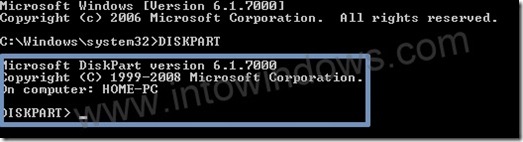
Затем написать команда СПИСОК ДИСКОВ и запишите номер диска (например: Диск 1) вашего USB-накопителя. На следующем снимке экрана мой флэш-диск не Диск 1 .
4 . Затем напишите все команды ниже одну за другой. Здесь я предполагаю, что ваш дисковод не ” Дискотека 1 «.если у вас есть Диск 2 в качестве USB-накопителя, используйте Диск 2. Для подтверждения обратитесь к предыдущему шагу.
Итак, ниже приведены команды, которые вам нужно написать и выполнить одну за другой:
ВЫБЕРИТЕ ДИСК 1
ЧИСТЫЙ
CREAR РАЗДЕЛ ПЕРВИЧНЫЙ
ВЫБЕРИТЕ ЧАСТЬ 1
ОБЪЕКТ
ФОРМАТ ФС=NTFS
(Процесс форматирования может занять несколько секунд)
НАЗНАЧАТЬ
ВЫХОД
Не закрывайте командную строку, так как на следующем шаге нам нужно выполнить еще одну команду. Просто минимизируйте это.

5 . Затем вставьте DVD-диск Windows7 в оптический привод и проверьте букву привода DVD (дважды щелкните значок компьютера, чтобы узнать). В этом руководстве я предполагаю, что буква вашего DVD-привода — «D», а буква USB-накопителя — «H» (откройте мой компьютер, чтобы узнать).
На всякий случай, если у вас нет DVD-диска с Windows 7 и есть только ISO, вам нужно использовать бесплатное программное обеспечение под названием Virtual Clone Drive. Загрузите Virtual Clone Drive и используйте букву виртуального диска в качестве буквы DVD-диска после установки образа DVD-диска Windows 7. Вы также можете использовать программное обеспечение WinRAR для извлечения ISO-файла Windows 7 на рабочий стол.
6 . Разверните командную строку, свернутую на четвертом шаге, и введите следующую команду:
D: ЗАГРУЗКА С CD и нажмите Enter. Где «D» — буква вашего DVD-привода.
ЗАГРУЗКА С КОМПАКТ-ДИСКА и нажмите Enter, чтобы увидеть следующее сообщение.
7 . Введите другую команду, указанную ниже, чтобы прошить USB-накопитель кодом, совместимым с BOOTMGR.
ЗАГРУЗКА.EXE/NT60 H :
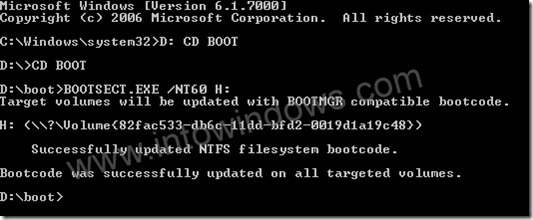
Где «H» — буква вашего USB-накопителя. После ввода приведенной выше команды вы увидите следующее сообщение.
8 . Скопируйте все содержимое DVD-диска Windows 7 на USB-накопитель.
9 . Итак, теперь у вас есть загрузочный USB-накопитель с Windows 7. Перезагрузите нетбук Acer Aspire One, а затем нажмите клавишу F12, чтобы войти в BIOS. Выберите USB-накопитель в качестве загрузочного диска и нажмите Enter.
10 . Процедура установки Windows 7 должна начаться сейчас.
11 . Установка Windows 7 очень проста и очень похожа на установку Vista. Просто следуйте инструкциям на экране, чтобы завершить процесс установки.